文章详情页
win10系统关闭文件预览的方法
浏览:159日期:2023-03-24 10:07:35
win10系统是现在使用比较频繁的电脑操作系统,电脑也是大家经常会用到的一个设备,在操作电脑的时候很多用户都会查看电脑中的文件,有时候用户打开文件界面,选中文件之后,在右边会看到文件的预览窗口,能够帮助用户预览文件。不过也有一些用户不想要打开文件的预览功能,但是不知道怎么关闭预览窗口,那么在接下来的教程中小编就跟大家分享一下在win10系统中关闭文件预览功能的具体操作方法吧,感兴趣的朋友不妨一起来看看这篇方法教程,希望这篇教程能帮到大家。
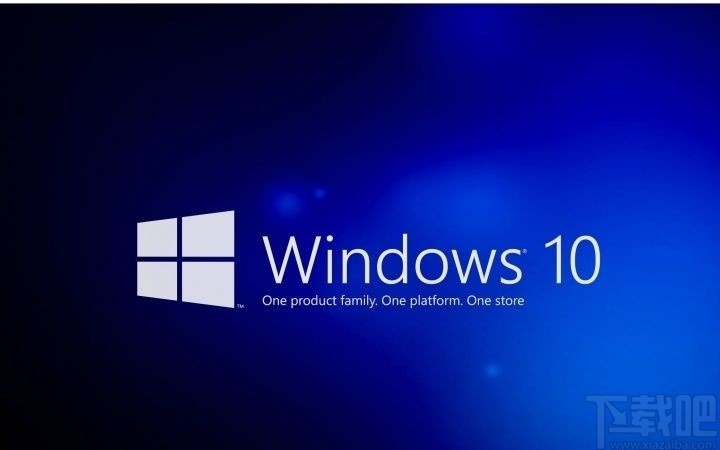
1.首先第一步我们先打开一个文件夹,可以看到文件的预览窗口是打开的,然后需要点击上方的查看选项。
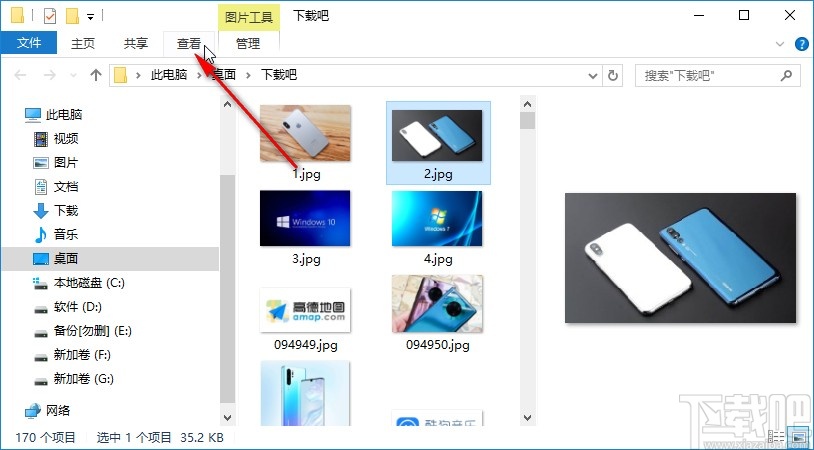
2.点击这个查看选项之后打开查看的操作面板,在它的左边就可以看到有预览窗格这个功能按钮了,是被选中的状态,然后我们点击它。
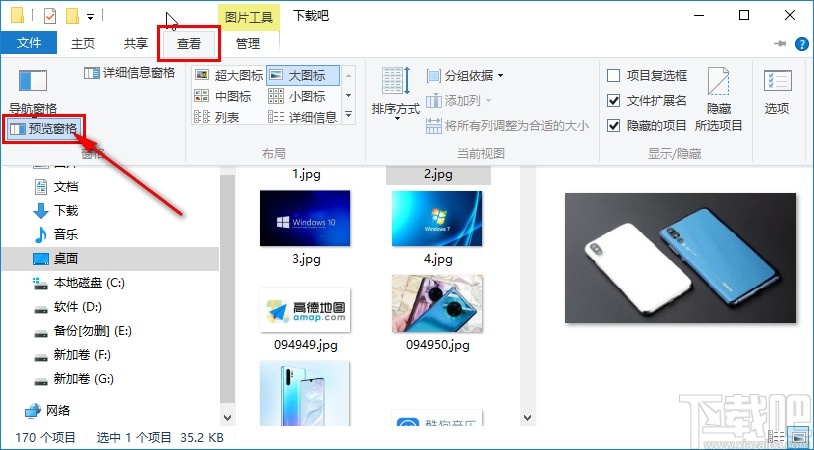
3.在选中状态点击的话就是取消这个文件预览的功能,取消之后我们可以看到文件界面已经没有预览窗口了,如下图中所示。
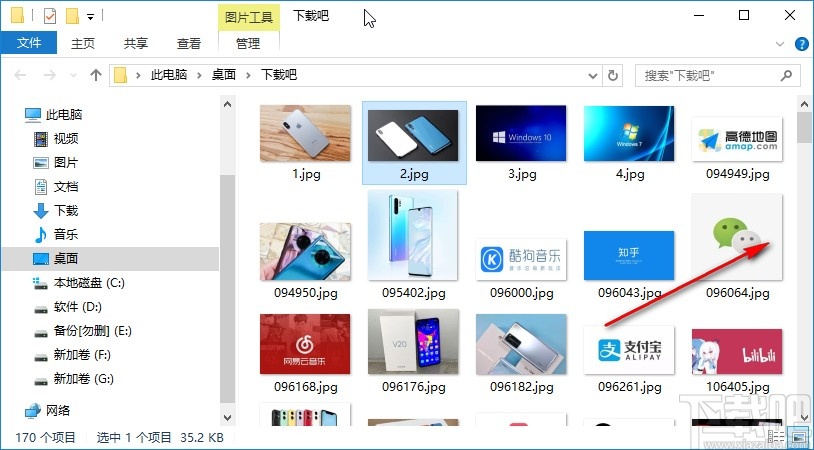
4.另外我们还可以通过快捷键的方式来关闭和开启预览窗口,按下快捷键组合“Alt+P”就可以快捷的开启或关闭预览窗口。

使用上述教程中的操作方法我们就可以在win10系统中关闭文件预览功能了,还不知道要如何操作的朋友赶紧试一试这个方法吧,希望这篇方法教程能够帮助到大家。
相关文章:
1. Win10系统提示未能成功安装设备驱动程序怎么办?2. 怎么使用U盘制作Win10系统修复工具?3. win7旗舰版如何升级win10系统?win7旗舰版升级win10系统的方法4. Win10系统设置电脑开机密码方法!5. Win10系统中怎么给图片加备注?6. Win11怎么退回Win10系统?Win11重装Win10图文教程7. Win10系统ping命令出错怎么解决?8. Win7系统升级Win10系统出现错误代码0x8007045d怎么解决?9. Win10系统c盘扩展卷仍为灰色怎么办?10. Win10系统Windows.old怎么删除?Win10系统删除Windows.old的方法
排行榜

 网公网安备
网公网安备